Обзор плагина обслуживания WP: создавайте привлекательные страницы обслуживания за считанные минуты
Опубликовано: 2023-05-24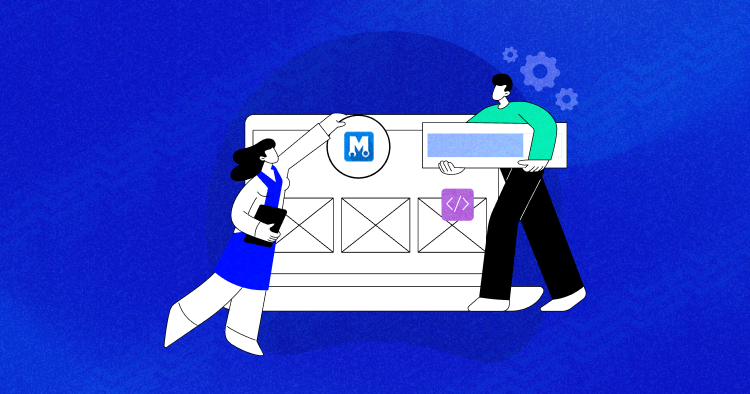
Хотите улучшить функциональность своего веб-сайта и раскрыть весь его потенциал? Не смотрите дальше плагинов WordPress! Некоторые плагины могут преобразить ваш сайт, сделав его более динамичным и гибким.
Но подождите, есть еще!
Некоторые плагины делают все возможное, автоматизируя утомительные задачи, такие как резервное копирование и проверки безопасности. Они не только экономят ваше время и усилия, но также оптимизируют скорость вашего сайта и минимизируют время простоя.
Поддержание веб-сайта может быть сложной задачей. Вот где WP Maintenance приходит на помощь! Благодаря удобному компоновщику страниц и возможностям перетаскивания вы можете быстро создавать потрясающие страницы обслуживания. Попрощайтесь с этими ужасными ошибками 404!
В этой статье мы более подробно рассмотрим плагин WP Maintenance и его ключевые функции, которые могут упростить обслуживание вашего сайта и сделать вашу жизнь проще.
- Обзор плагина обслуживания WP
- Плагин обслуживания WP против конкурентов
- Ключевые особенности плагина обслуживания WP
- Тарифные планы плагина обслуживания WP
- Плюсы и минусы плагина обслуживания WP
- Системные требования плагина обслуживания WP
- Установите и активируйте плагин обслуживания WP
- Настройка и настройка плагина обслуживания WP
- Примеры использования WP Maintenance
Обзор плагина обслуживания WP
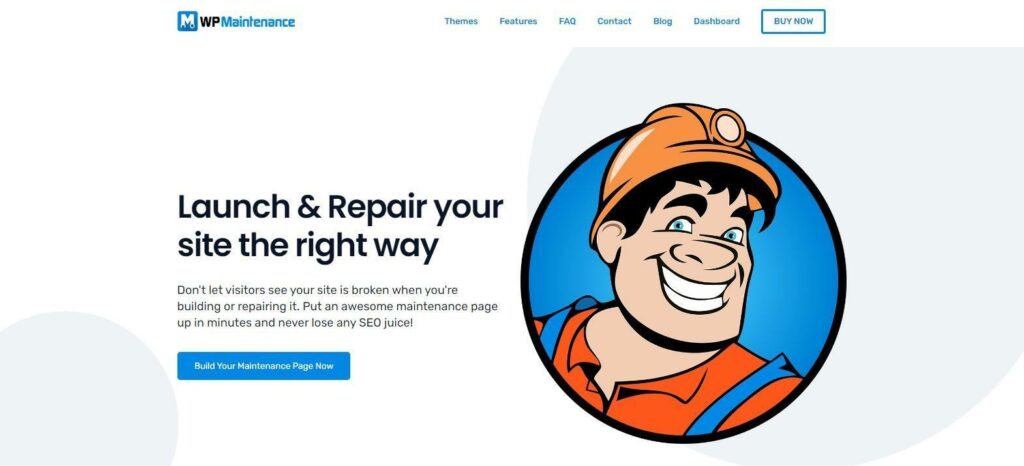
WP Maintenance — лучшая поддержка вашего веб-сайта WordPress; это как иметь личного помощника, который никогда не покидает вас. С более чем 700 000 довольных людей вы можете быть уверены, что это подлинное. С WP Maintenance попрощайтесь со стрессом и часами утомительной работы.
Этот универсальный плагин содержит множество инструментов, которые упрощают управление веб-сайтами и их настройку. Доступны как бесплатные, так и профессиональные версии. Давайте рассмотрим некоторые из его многочисленных ключевых функций и то, чем они отличаются от конкурентов.
Поднимите свою игру WordPress Dev с Cloudways Hosting
Не соглашайтесь на унылый хостинг WordPress, сдерживающий рабочий процесс разработки. Перейдите на Cloudways и наслаждайтесь молниеносной скоростью, бесплатным размещением и легким развертыванием веб-приложений.
Плагин обслуживания WP против конкурентов
Вот чем WP Maintenance отличается от других известных конкурентов.
| Особенность | Техническое обслуживание ВП | SeedProd | Диви |
| Простота использования | Удобный интерфейс и простая настройка | Простота использования благодаря интуитивно понятному интерфейсу | Удобный для пользователя с функцией перетаскивания |
| Комплексные инструменты | Расширенные возможности режима обслуживания | Функция режима обслуживания | Н/Д (сосредоточено на создании страниц) |
| Производительность | Оптимизирован для скорости и эффективности | Оптимизирован для скорости и эффективности | Оптимизирован для скорости и эффективности |
| Безопасность | Предлагает функции безопасности и сканирование уязвимостей | N / A (сосредоточено на обслуживании и скоро выходящих страницах) | Н/Д (сосредоточено на создании страниц) |
| Управление обновлениями | Управляет обновлениями и совместимостью WordPress | N / A (сосредоточено на обслуживании и скоро выходящих страницах) | Н/Д (сосредоточено на создании страниц) |
| Цены | Единоразовый платеж: $59 | $39/месяц | $89/месяц |
| Служба поддержки | Отзывчивая поддержка и документация | Отзывчивая поддержка и документация | Отзывчивая поддержка и документация |
Ключевые особенности плагина обслуживания WP
Плагин WP Maintenance предлагает несколько ключевых функций, которые помогают разработчикам эффективно создавать свои веб-сайты WordPress. Вот некоторые из ключевых особенностей плагина WP Maintenance.
1. Мощные темы
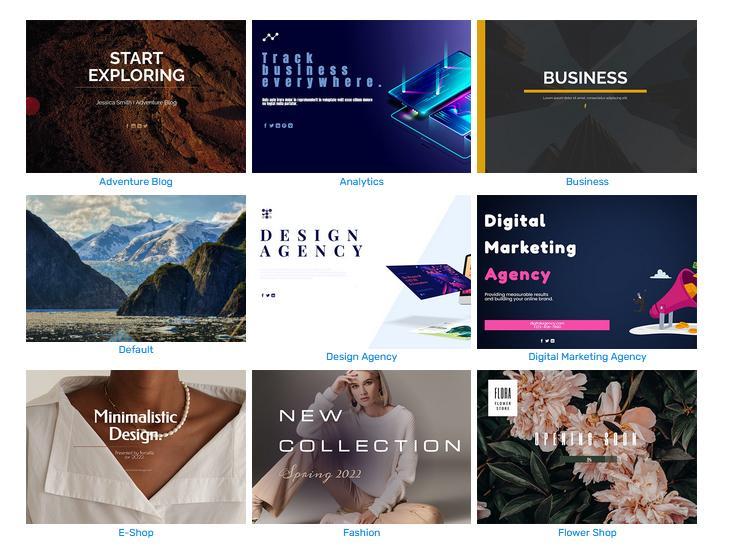
Приготовьтесь вывести свой сайт на новый уровень с WP Maintenance! Этот невероятный плагин предлагает коллекцию из более чем 20 выдающихся тем, разработанных специально для малого и среднего бизнеса, целевых страниц, вебинаров и многого другого.
Имея под рукой эти настраиваемые темы, вы можете легко создать уникальный веб-сайт. Приготовьтесь раскрыть свой творческий потенциал и произвести неизгладимое впечатление на посетителей благодаря впечатляющему выбору тем WP Maintenance.
2. SEO-оптимизация
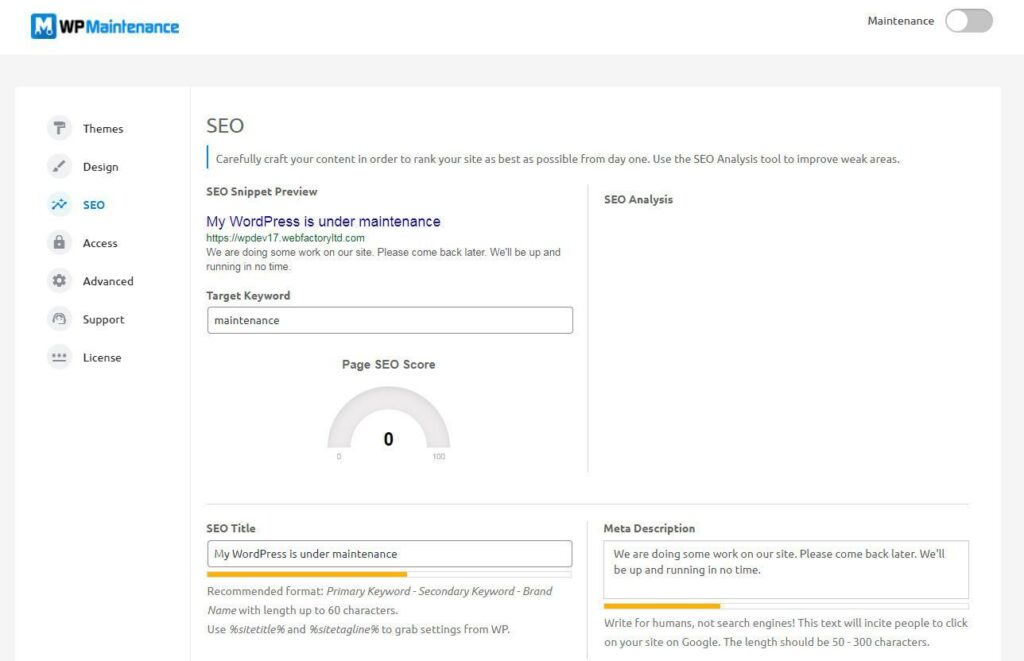
Прежде чем приступить к разработке своего веб-сайта, необходимо оптимизировать его для поисковых систем. Даже если на вашем веб-сайте всего один абзац текста, вы можете вывести его на новый уровень с помощью обширного набора встроенных инструментов SEO.
От оптимизации ключевых слов до метатегов и многого другого — WP Maintenance позволяет повысить видимость вашего веб-сайта и привлечь больше органического трафика. Не упустите возможность выделить свой веб-сайт в цифровой среде.
3. Удобная навигация
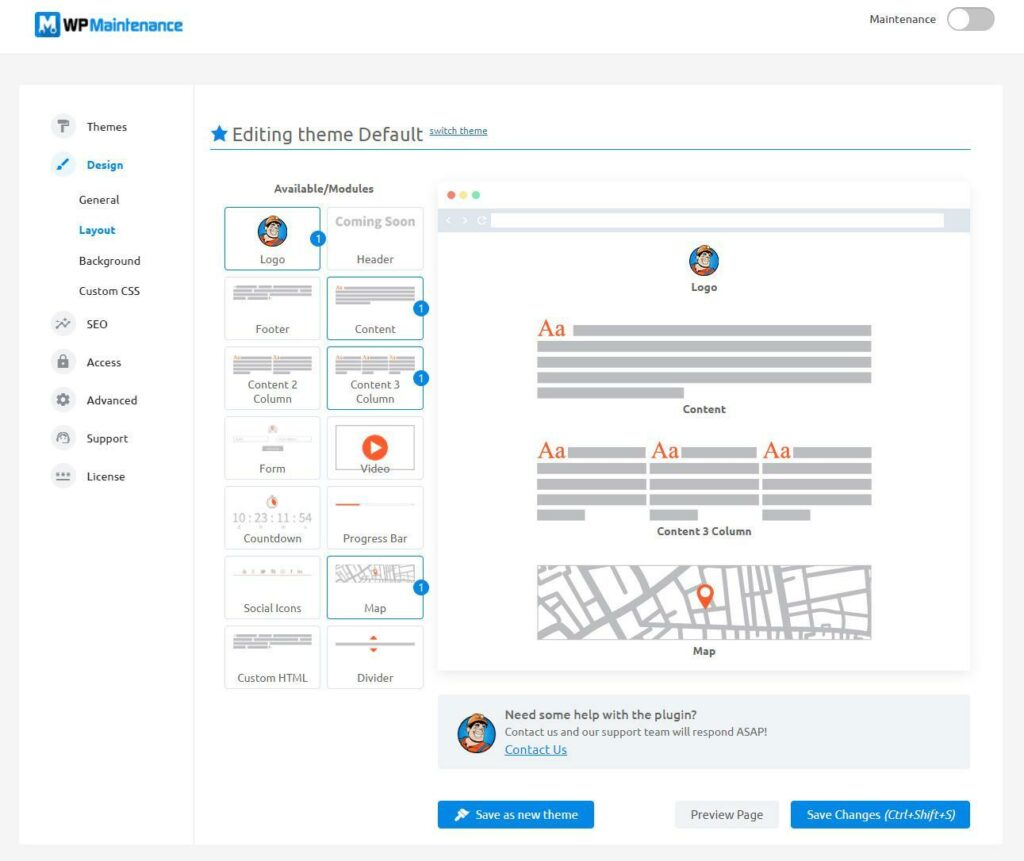
Когда дело доходит до разработки нового веб-сайта, крайне важно обеспечить конфиденциальность и ограниченный доступ. Вы хотите убедиться, что только ваши клиенты и сотрудники имеют право просматривать веб-сайт на этапе его разработки.
Вот где в игру вступает функция Secret Access Link WP Maintenance.
С помощью этой мощной функции вы можете легко предоставить эксклюзивный доступ уполномоченным лицам. Доверьтесь WP Maintenance, чтобы помочь вам сохранить конфиденциальность и создать ощущение эксклюзивности для ваших клиентов и сотрудников в процессе разработки.
5. Пакет ребрендинга

Приготовьтесь произвести впечатление на своих клиентов с минимальными усилиями! С помощью WP Maintenance вы можете настроить имя, логотип, цвета и содержимое плагина прямо с удобной панели управления.
Не нужно погружаться в сложный код или часами возиться с техническими деталями. WP Maintenance предоставляет вам всю мощь настройки, позволяя вам без особых усилий создавать фирменный опыт, который находит отклик у вашей аудитории.
Так зачем ждать? Возьмите под контроль внешний вид своего веб-сайта и произведите неизгладимое впечатление на своих клиентов с помощью простых и интуитивно понятных параметров настройки WP Maintenance.
5. Централизованная информационная панель
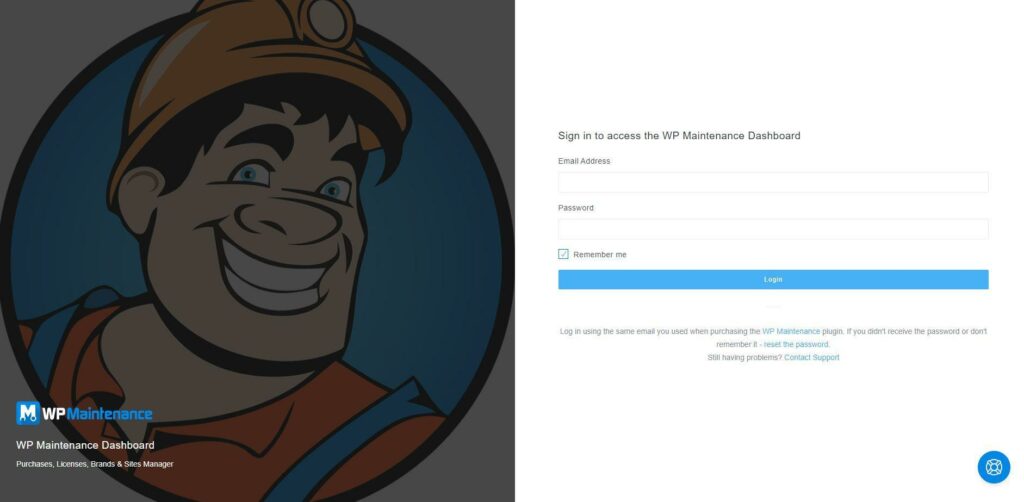
Попрощайтесь с бесцельным блужданием и примите силу эффективности! С помощью простой в использовании панели инструментов WP Maintenance вы можете легко управлять всеми своими покупками, лицензиями, брендами и веб-сайтами из одного централизованного места.
Больше не нужно прыгать между разными платформами или теряться в море вкладок. WP Maintenance объединяет все воедино, предоставляя вам беспроблемный опыт. Представьте себе, что все ваши клиентские сайты собраны в одном месте, чтобы вы могли сосредоточиться и продуктивно работать.
6. Качественная поддержка
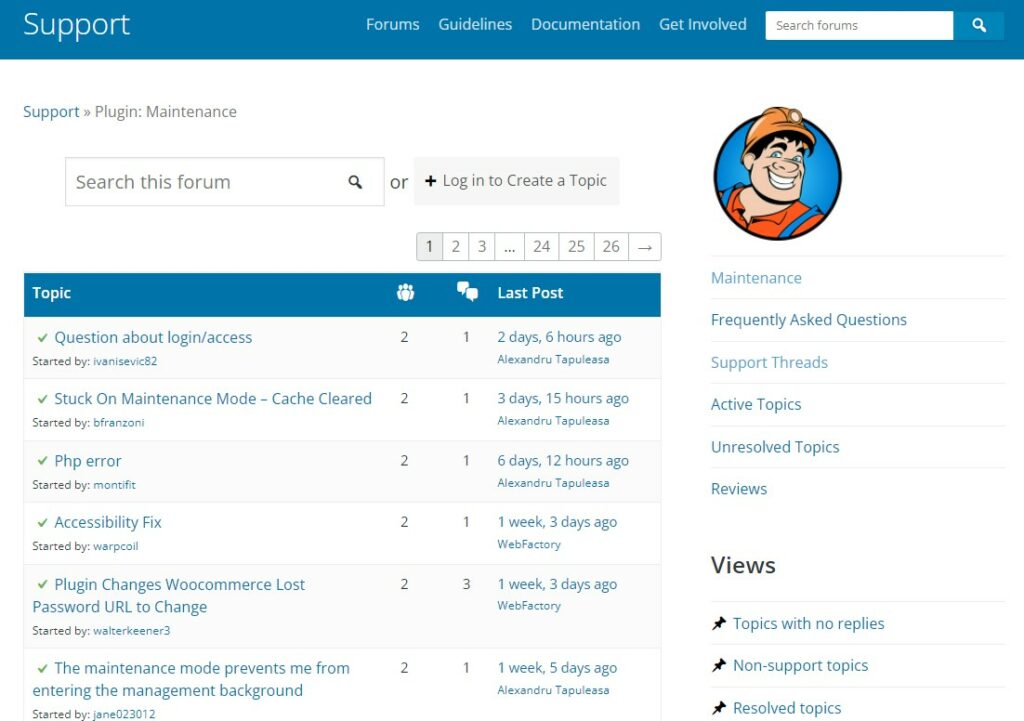
Разве вы не ненавидите бесконечно ждать решения вашей проблемы? Что ж, с WP Maintenance вы можете попрощаться с этими досадными задержками. Будьте уверены, что вы получите первоклассную поддержку, потому что большинство сотрудников службы поддержки являются разработчиками.
Это означает, что вы окажетесь в надежных руках специалистов, которые хорошо разбираются во всех тонкостях продукта. Вы не только получите оперативную помощь, но и команда поддержки известна своим дружелюбным и доступным характером.
Тарифные планы плагина обслуживания WP
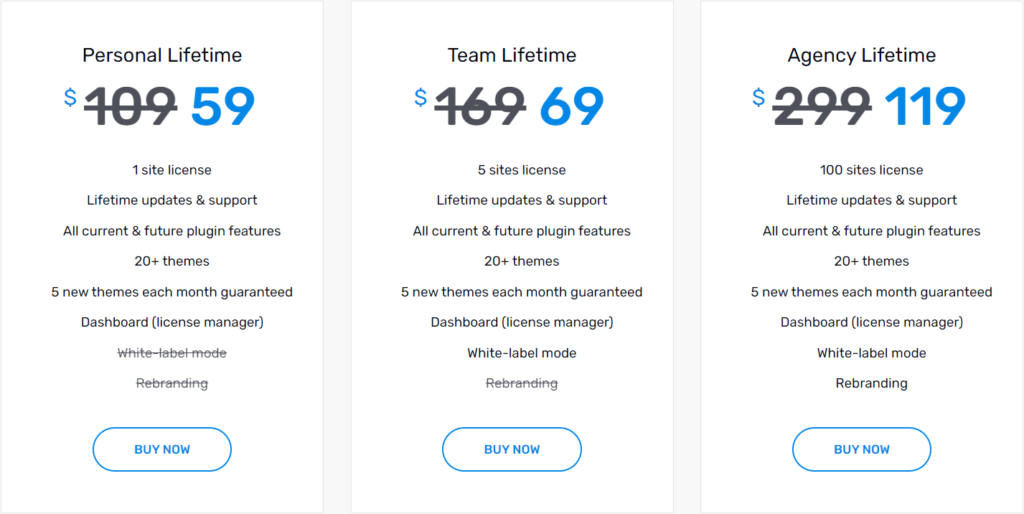

Плагины WP Maintenance обычно предлагают различные тарифные планы для удовлетворения различных потребностей и бюджетов. Вот тарифные планы плагина WP Maintenance.
Плюсы и минусы плагина обслуживания WP
Плагин WP Maintenance предлагает несколько преимуществ, но также имеет некоторые ограничения. Давайте рассмотрим плюсы и минусы использования плагинов WP Maintenance.
Плюсы
- Дружественный интерфейс
Короче говоря, пользоваться им очень просто. Пользователи могут легко получить доступ к возможностям плагина и просматривать его благодаря простому пользовательскому интерфейсу.
- Экономьте время и деньги
Пользователи могут контролировать и поддерживать сайт с помощью WP Maintenance, не нуждаясь в технических знаниях или обучении.
- Доступные цены
Цены конкурентоспособны и разумны: тарифные планы в WP Maintenance начинаются с 59 долларов на всю жизнь. Благодаря этому, даже если у вас ограниченный бюджет, вы можете использовать его.
Минусы
- Пользователям может потребоваться время, чтобы ознакомиться со многими функциями и настройками WP Maintenance, что является возможным недостатком.
Примечание. Чтобы помочь клиентам быстро наверстать упущенное, плагин предлагает полную документацию и поддержку.
Системные требования плагина обслуживания WP
Если ваш сервер может работать с WordPress, у него не должно возникнуть проблем с запуском WP Maintenance. Также рекомендуется убедиться, что у вас установлена последняя версия WordPress для оптимальной совместимости.
Управляемый хостинг WordPress для повышения скорости и производительности
Разместите свой сайт WordPress на управляемой облачной платформе, чтобы повысить скорость и производительность с дополнительной безопасностью. Быстрые решения в один клик, чтобы избавиться от всех сложностей хостинга.
Установите и активируйте плагин обслуживания WP
Вы получите электронное письмо со всей соответствующей информацией о вашей покупке при покупке одного из планов обслуживания WP.
Когда вы будете готовы активировать свою учетную запись, перейдите на страницу dashboard.wpmaintenancemode.com.
Если у вас установлена бесплатная версия, перейдите в раздел «Плагины» → «Установленные плагины» и выберите «Деактивировать и удалитьбесплатную версию». После этого у вас не возникнет проблем с загрузкой и установкой версии Pro:
- Перейдите на страницу dashboard.wpmaintenancemode.com и используйте параметр«Загрузить плагин» в главном меню, чтобы получить самую последнюю версию плагина;
- Перейдите в «Плагины» → «Добавить новый» → «Загрузить плагин» в панели администратора WordPress после входа в систему;
- Выберите ZIP-файл, который вы только что скачали, нажав «Выбрать файл»;
- Нажмите«Установить» , чтобы загрузить и запустить плагин;
- Чтобы активировать плагин, перейдите в «Настройки» → «Техническое обслуживание WP» ;
- После этого плагин необходимо активировать, сгенерировав новую лицензию.
Настройка и настройка плагина обслуживания WP
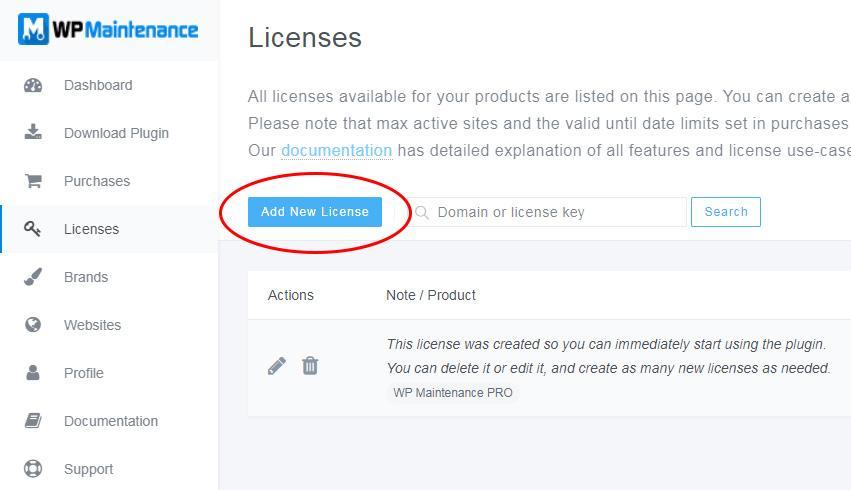
Нажав кнопку «Добавить новую лицензию» , вы можете создать новую лицензию для активации плагина на новых веб-сайтах.
Как только вы нажмете, появится новая страница настроек со всеми важными параметрами, связанными с лицензией. Изучите ключ в разделе «Тип лицензии». Выберите число в разделе«Максимум активных сайтов» , если вы хотите использовать ключ на нескольких сайтах.
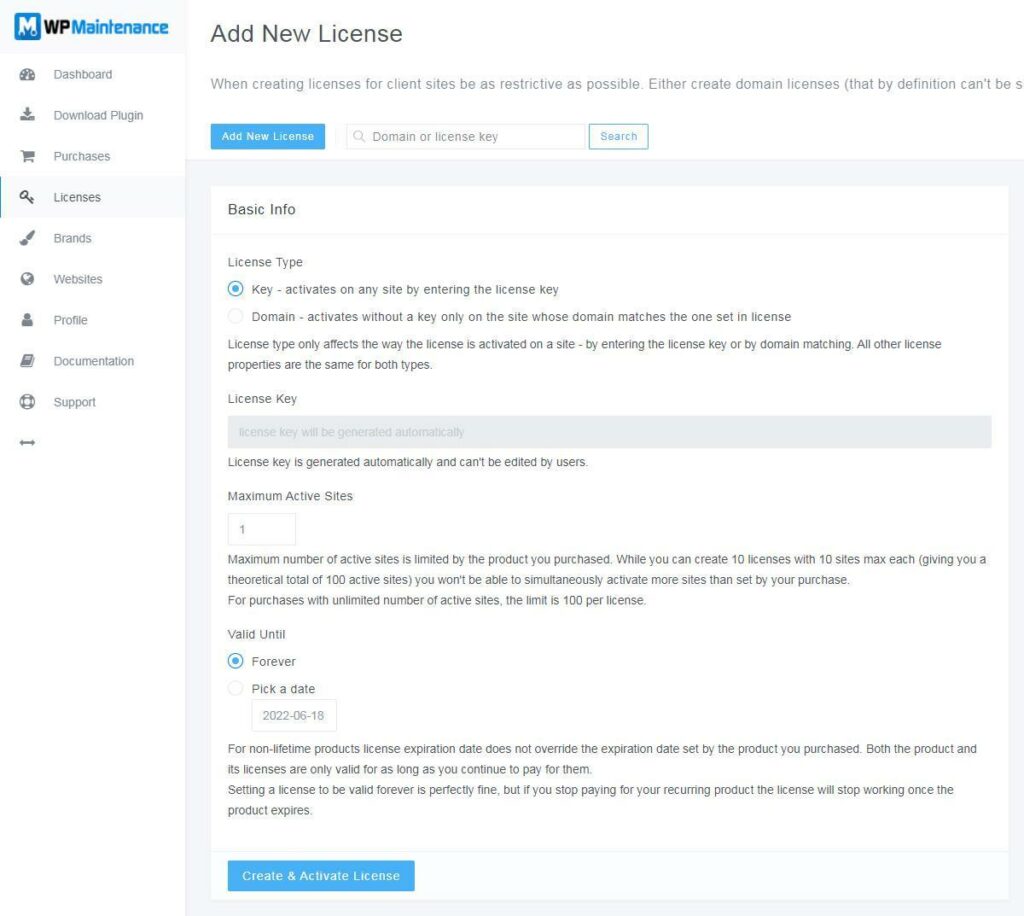
Определить срок действия лицензии. Напишите комментарий с описанием лицензий (необязательно) в правой части экрана.
Любые дополнительные функции, которые будут доступны для сайтов, активированных с помощью этой лицензии, могут быть добавлены или удалены.
Режим обслуживания не работает — устранение неполадок

Существует одна вероятная причина, по которой режим обслуживания WP не мог работать после того, как вы выполнили одну из описанных выше процедур.
Одной из потенциальных проблем может быть то, что кеш браузера не был очищен, что препятствует отображению страницы режима обслуживания или даже при первом посещении вашего веб-сайта пользователями.
Кэшированная версия вашего веб-сайта, статическая копия файлов вашего сайта, хранящаяся во временном хранилище, может быть предоставлена посетителям, если режим обслуживания не работает. Недавние обновления или модификации вашего веб-сайта, такие как активация режима обслуживания, могут не отображаться в этом списке. В этом случае вам нужно будет очистить кеш.
Один из способов решить эту проблему — использовать плагин для выполнения этой работы. Найдите тот, который подходит вам лучше всего, и запустите его, чтобы очистить неисправный кеш. Другой способ заключается в том, что хостинг-провайдер WordPress может предоставить простой способ очистить кеш прямо на панели управления WordPress.
Изменение существующих тем
Если у вас нет свободного времени или вы не особенно изобретательны, вы можете быстро изменить существующую тему, добавить свой материал и настроить страницу обслуживания всего за несколько минут.
- Перейдите вWP Maintenance → Themes → Premade ;
- Выберите тему, которую вы предпочитаете, затем щелкните страницу «Предварительный просмотр» , чтобы увидеть, как она выглядит на практике;
- Текущая тема станет активной, когда вы нажмете кнопку «Установить» , поэтому просто подтвердите;
- Посетите страницу Дизайн .
- Выберите одну из тем обслуживания ;
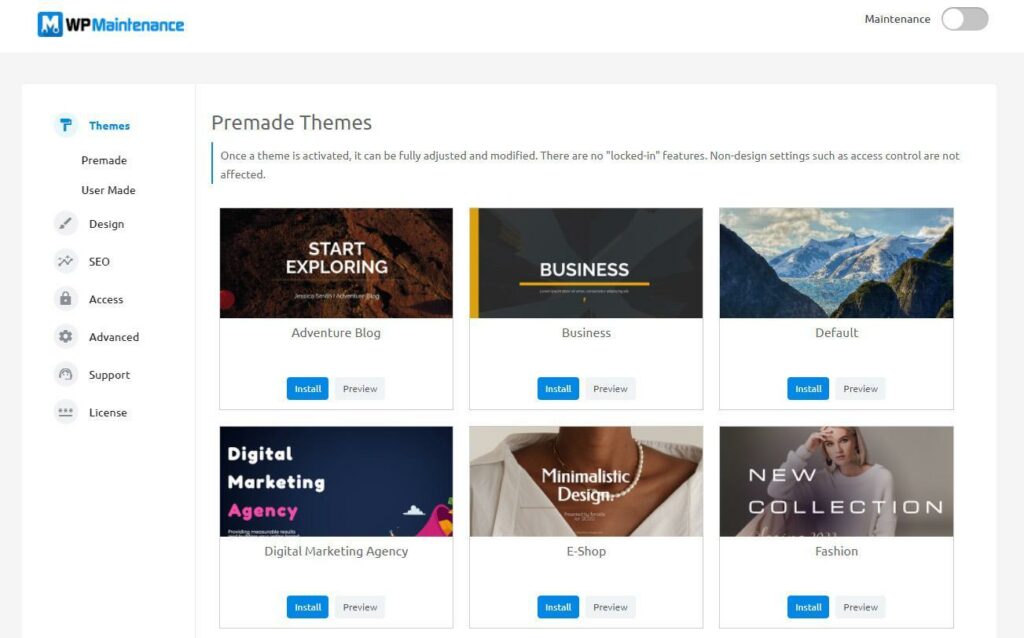
- Имейте в виду, что новая тема уже загружена. Вы можете увидеть, какие модули используются этой темой на странице«Дизайн» .
- Ищите значок числа рядом с модулем, чтобы узнать это. Хотя рядом с неактивными модулями не будет значка, значок с номером указывает, сколько модулей этого типа было активировано в конкретной теме.
- Чтобы изменить конкретный модуль, наведите курсор на элемент, который хотите изменить, и щелкните значок карандаша .
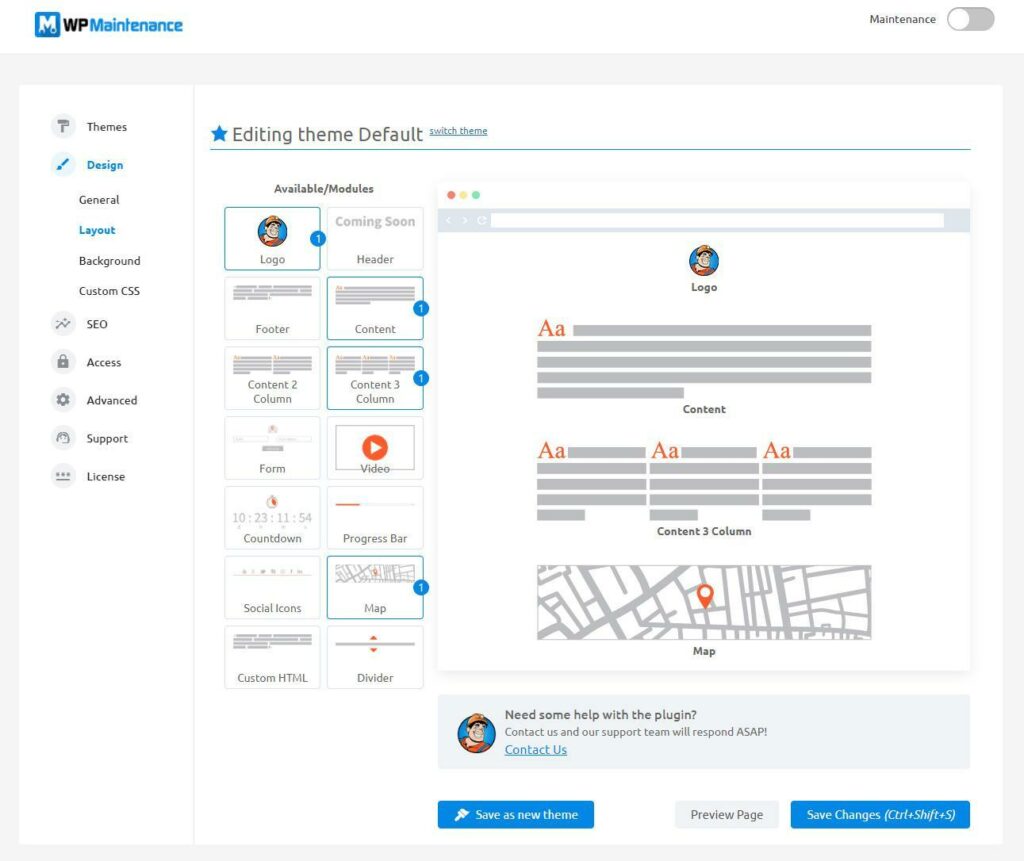
- Сохраните настройки после добавления контента и его стиля.
Примеры использования WP Maintenance
WP Maintenance имеет множество функций, которые могут улучшить веб-сайт. Вот несколько примеров того, как плагин может улучшить веб-сайты:
- Создайте для своего веб-сайта страницу техобслуживания или скоро появится . Это позволит вам придать странице красивый, отточенный вид.Доступно несколько готовых тем, или вы можете использовать конструктор страниц с помощью перетаскивания, чтобы создать свою собственную.
- Улучшите SEO вашего сайта с помощью интегрированных SEO-инструментов WP Maintenance. Эти инструменты могут помочь вам сделать ваш сайт более удобным для поисковых систем.Инструмент SEO-анализа может помочь вам найти слабые места вашего сайта и повысить его производительность.
- Собирайте электронные письма — WP Maintenance работает с многочисленными автоответчиками, CRM и платформами для вебинаров.С помощью этого приложения вы можете быстро собирать адреса электронной почты посетителей веб-сайта и добавлять подписчиков в выбранный вами сервис электронного маркетинга.
- Предоставьте клиентам доступ — WP Maintenance упрощает доступ для клиентов или сотрудников, которым необходимо просматривать ваш веб-сайт, пока вы работаете над ним.Чтобы разрешить доступ только тем, кому он должен быть предоставлен, вы можете внести их IP-адреса в белый список или использовать параметр Секретная ссылка для доступа.
Краткое содержание
Плагин WP Maintenance — это гибкое решение, которое может сделать управление и настройку веб-сайтов WordPress простым и безболезненным. Это конкурентоспособная альтернатива для управления веб-сайтом благодаря конструктору страниц с возможностью перетаскивания, настраиваемым компонентам и встроенной SEO-оптимизации.
Плагин прост в использовании, имеет разумную цену и обеспечивает первоклассную поддержку. Однако некоторым пользователям может потребоваться время, чтобы использовать настройки и функции плагина.
В целом, WP Maintenance — действительно полезный плагин, который может помочь владельцам веб-сайтов WordPress сэкономить драгоценное время. Несомненно, стоит установить и изучить. Если вам понравилась эта статья или у вас просто есть вопросы, обязательно оставьте комментарий ниже.
